विंडोज 10 से Chrome बुक से दूरस्थ रूप से कनेक्ट करें

Chrome दूरस्थ डेस्कटॉप ऐप से Chrome बुक के लिए दूरस्थ तकनीकी सहायता प्रदान करना आसान है।
Chromebook आपके कम के लिए शानदार लैपटॉप बनाते हैंतकनीक प्रेमी परिवार के सदस्यों और दोस्तों। आपके Google खाते से लॉग इन करने के अलावा, व्यावहारिक रूप से कोई कॉन्फ़िगरेशन शामिल नहीं है। हालाँकि, अभी भी एक परिदृश्य हो सकता है जहाँ आपकी दादी या चचेरे भाई या भतीजे के पास उनके क्रोमबुक पर देखी गई चीज़ के बारे में एक प्रश्न है। इन मामलों में, थोड़ा दूरस्थ डेस्कटॉप सहायता एक लंबा रास्ता तय कर सकती है।
विशिष्ट Windows, macOS या लिनक्स कंप्यूटर के लिए,हम आमतौर पर Windows दूरस्थ डेस्कटॉप, VNC क्लाइंट या Join.me जैसी किसी चीज़ की सलाह देते हैं। लेकिन Chrome बुक के साथ, आप उसी चीज़ तक सीमित हैं जिसे आप Chrome वेब स्टोर के माध्यम से इंस्टॉल कर सकते हैं। यह वह जगह है जहाँ क्रोम रिमोट डेस्कटॉप ऐप आता है। क्रोम रिमोट डेस्कटॉप ऐप Google द्वारा विकसित किया गया है, और यह Chrome ब्राउज़र को चलाने वाले किसी भी कंप्यूटर से दूरस्थ रूप से देखने और क्रोमबुक के रिमोट कंट्रोल की अनुमति देने के लिए आपके Google खाते के साथ निर्बाध रूप से काम करता है। इस ट्यूटोरियल के उद्देश्यों के लिए, हम इंटरनेट पर क्रोमबुक को नियंत्रित करने के लिए विंडोज 10 पीसी का उपयोग करेंगे।
आप अपने iPhone या Android फोन से भी ऐसा कर सकते हैं। हमारे ट्यूटोरियल देखें: एंड्रॉइड के लिए क्रोम रिमोट डेस्कटॉप का उपयोग कैसे करें और iOS पर Google क्रोम रिमोट डेस्कटॉप ऐप का उपयोग कैसे करें
दूरस्थ सहायता के लिए Chrome बुक सेट अप करना
Chrome बुक के लिए सेटअप चरणों के साथ शुरू करें। सबसे पहले, सुनिश्चित करें कि आप अपने Chrome बुक पर Google Chrome में लॉग इन हैं। फिर, इन चरणों का पालन करें:
- Chrome वेब स्टोर से Chrome रिमोट डेस्कटॉप ऐप जोड़ें या लॉन्च करें। आप इसे "क्रोम रिमोट डेस्कटॉप" खोज कर या इस चरण में लिंक पर क्लिक करके पा सकते हैं।

- दूरस्थ सहायता अनुभाग में, क्लिक करें शुरू हो जाओ तब दबायें साझा.

- एक एक्सेस कोड दिखाई देगा, और आपका Chrome बुक कनेक्शन के लिए प्रतीक्षा करना शुरू कर देगा।

- नीचे विंडोज 10 पीसी से क्रोमबुक तक पहुंचने के लिए चरणों का पालन करें।
- जब विंडोज 10 पीसी कनेक्ट करने का प्रयास करता है, तो आपको एक पुष्टिकरण प्राप्त होगा। पुष्टि करें कि यह वह खाता है जिससे आपको कनेक्ट होने और क्लिक करने की उम्मीद है साझा.

विंडोज 10 पीसी से क्रोमबुक एक्सेस करना
एक बार जब आप चरण या Chrome बुक पूरा कर लेते हैं, तो इन चरणों को अपने विंडोज कंप्यूटर पर करें:
- अपने Chrome ब्राउज़र से, Chrome वेब स्टोर से Chrome रिमोट डेस्कटॉप ऐप जोड़ें और / या लॉन्च करें।
- दूरस्थ सहायता अनुभाग में, क्लिक करें शुरू हो जाओ तब दबायें पहुंच.

- अन्य कंप्यूटर पर प्रदर्शित एक्सेस कोड दर्ज करें।

- अब आप Chrome बुक के नियंत्रण में हैं। आप Chrome बुक के निचले भाग में स्थित शेल्फ का भी उपयोग कर सकते हैं, जिसका अर्थ है कि आप फ़ाइल सिस्टम तक पहुँचने और ऐप्स को जोड़ने या निकालने में सक्षम होंगे।

- अपना सत्र समाप्त करने के लिए, क्लिक करें रुकें नीचे-दाएं में।
निष्कर्ष
Windows 10 PC से किसी Chrome बुक को दूरस्थ रूप से नियंत्रित करना - या Chrome ब्राउज़र वाला कोई भी कंप्यूटर - बहुत सरल है। यदि आप एक्सेस कोड प्राप्त करने के माध्यम से उन्हें कोच करते हैं, तो आप इसे वहां से ले जा सकते हैं।
आप देख सकते हैं कि सबसे पहले क्रोम रिमोट डेस्कटॉप ऐप इंस्टॉल करने के बाद, आपको ऐप पर अनुमति देने के लिए कहा जाएगा।
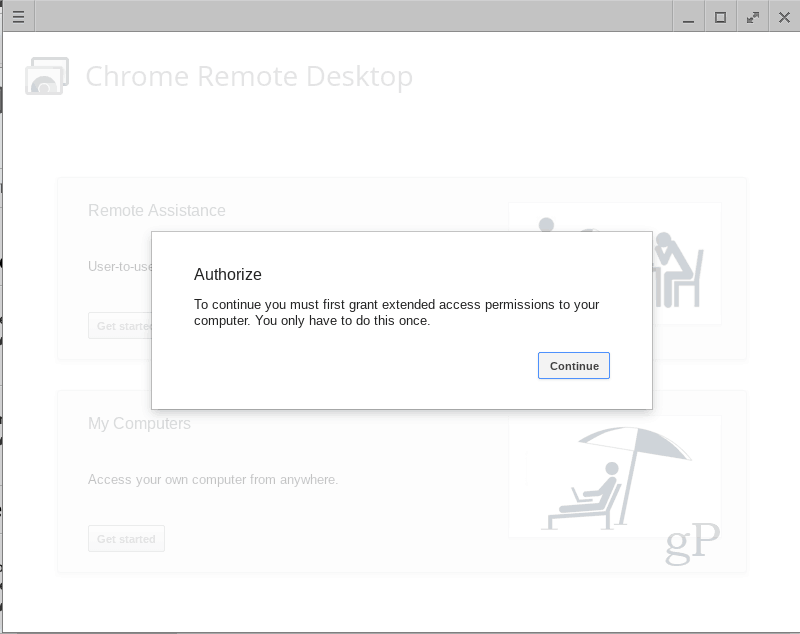
यह सामान्य है, और ऐसा नहीं करने का कोई कारण नहीं है, खासकर जब से यह ऐप Google द्वारा विकसित किया गया है। और यदि आप अनुमति से इनकार करते हैं, तो यह काम नहीं करेगा।
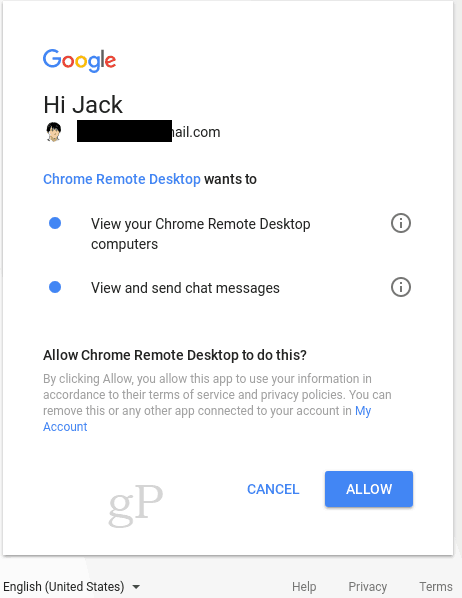
क्या आपने क्रोम रिमोट डेस्कटॉप ऐप का उपयोग किया है? आइए जानते हैं कि यह टिप्पणियों में कैसे गया।
![दूरस्थ डेस्कटॉप XP या सर्वर 2003 को दूरस्थ रूप से सक्षम करें [कैसे-करें]](/images/xp/remotely-enable-remote-desktop-xp-or-server-2003-how-to.png)









एक टिप्पणी छोड़ें